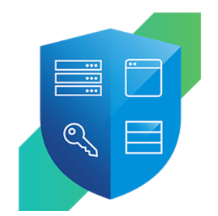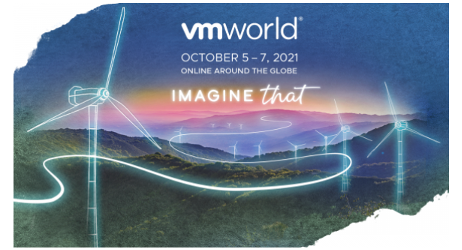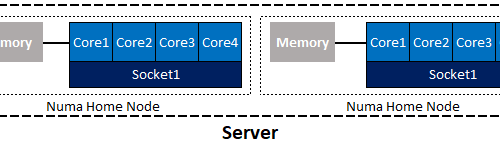ESXi Server Deployment Checklist – 2

ESXi sunucu kurulum adımlarına ikinci bölümde de devam ediyoruz. Yazının ilk bölümüne sayfanın en alt kısmında verilen linkten erişip, okuyabilirsiniz. Son bölüm olan üçüncü bölümü de kısa zamanda içinde hazırlayıp, paylaşacağım.
- Configure network ports on physical switch: Bu aşamada ESXi sunucunuzun bağlanacağı switch üzerindeki portlardan (uplink) bahsediyoruz. Artık sanal ortamda lisansınız izin veriyorsa, kesinlikle Virtual Distributed switch kullanmalısınız. Bu hem sizin için hem network ekibi için daha az efor demektir. Virtual Distributed Switch (VDS) kullanılacaksa, fiziksel switch portlarında “trunk” ve “allowed vlan” tanımı yapmanız yeterli olacaktır. VDS tarafında network load balancing policy olarak “Route Based on Physical NIC Load” seçtiğinizi de düşünürsek, tadından yenmez. Diğer policy leri de direkt gömmek istemiyorum ama bizim ülkemizde network ekibiyle kapışmak istemiyorsan, en temiz en güzel policy budur. Bu konuda sunucu üreticinizin de önerdiği bir config varsa onu da değerlendirebilirsiniz. Ben genellikle LCAP den de uzak duruyorum. Non-Cisco switch kullanıyorsanız, LLDP yi de port bazında açmayı unutmayın.
- Configure Out-Of-Band management: Sunucuyu gerektiğinden uzaktan kapatıp/açmak/ekranına bağlanmak/donanım sağlığını kontrol etmek ve benzeri ihtiyaçların karşılanması için artık standart haline gelen ve tüm sunucu üreticilerinde de bulunan uzaktan sunucu yönetim modülünün (örnek : DELL IDRAC) konfigurasyonun yapılması çok önemlidir. Gün gelir çok işinize yarar. Örneğin sunucu reboot ederken bir gece kilitlenir, makineye uzaktan erişip, ekranı karşınıza alırsınız, nerde takıldığını görürsünüz. Bu sizin şirkete gitmeden sorunu adresleme de sağ kolunuzdur. Ayrıca bu modül üzerinde donanımsal sorunlardan hızlıca haberdar olmak için SMTP ve alert config yapmayı da ihmal etmeyin. Network Time Protokol (NTP) ayarları da mümkünse atlanmamalıdır.
- BIOS Configuration: BIOS ayarlarında “Performance” kısmı emin olun hayat kurtarır. Örneğin makinede 10 gig portlar vardır, fakat siz testlerde 7 Gig hızı geçemezsin, sorunu arar durursun. Hiç arama! Sorun: BIOS ayarlarında sunucuyu Performance – Balanced modda bırakmışsındır. ESXi olacak sunucu da Performance : Maximum olarak seçilmelidir. Eğer hazır BIOS profilleri varsa onu da seçip ilerleyebilirsiniz. Mesela HPE BIOS Profile yapmış, Virtualization Profile seçiyorsun, sizin yerine tüm ayarlar yapılmış oluyor. Eğer böyle bir opsiyonunu yoksa, performansın yanısıra CPU özelinde NX/XD özelliği aktif edilmeli. Wake-On-LAN özellikleri kapatılmalı. BIOS seviyesinde Serial Console /EMS Console gibi kullanmadığınız özellikler varsa bunlar disable edilmelidir. Kullanılmayan ve açık duran her servis artık bizler için hem tehlike(risk) hem de gereksiz kaynak kullanımına neden olmaktadır.
- Firmware Update: En önemli adım diyebiliriz. Sunucuda ESXi kurulumu öncesi sunucu üreticisinin firmware paketlerini içeren CD ile açıp, kesinlikle güncelleme yapılmalı ve son versiyon firmware ler sunucuya yüklenmelidir. BIOS, NIC, Disk, gibi tüm donanımlar güncellenmelidir. Bu operasyonu da aslında yılda birkaç yeni çıkan firmware paketleri ile tekrar gerçekleştirmenizi tavsiye ederim.Yani bir sunucuyu kurduk onu yıllarca firmware siz bırakmayalım!
- Creating OS Disk: Sunucuda iki disk varsa ESXi OS kurulumu için kesinlikle RAID 1 yapılmasını tavsiye ederim. Eğer tek disk varsa, yine ESXi kurulumu yapılabilir. Bu durumda disk arızasında ne olacağını tahmin etmek zor olmamalı. ESXi işletim sistemini USB ye kurmamanızı tavsiye ederim. Tabiki endüstri standardı haline gelen M2 kartlarından bahsetmiyorum. Onları kullanabilirsiniz. Benim çok riskli gördüğüm USB lerdir, çünkü sağlamlığı bu kadar şüpheli olan USB lerin üzerine sizin için çok önemli işler yapacak olan ESXi işletim sistemi kurulmamalıdır. Bu konuda da yakın güncellenen makaleye göz atabilirsiniz. (KB 2004784)
- Disconnect SAN storage connection and then mount the ISO: Sunucu ESXi işletim sistemi kurulumuna artık hazır. OS kurmadan önce ne olur ne olmaz eğer ortamda bir SAN storage varsa, sunucuyla onun bağlantısını şimdilik bu aşamada kesin. Sunucuya ait storage fiber kabloları takmayın, yada sunucunun SAN switch teki portları disable edin. Neden diyorum çünkü, OS kurarken size hangi diske kurayım diye soracak, hani olur ya dalgınlığınıza denk gelir, bir lun seçersiniz, onu da formatlayıp veri kaybı yaşamayın diye söylüyorum. Sunucu firmasına ait VMware ESXi ISO sunu kullanarak sunucuyu boot edin.
- Install ESXi interactively: Sunucu ESXi ISO su ile açıldıktan sonra ESXi işletim sistemini kuracağınız disk alanını seçin. Keyboard seçimini US English olarak bırakın, root parolasını girin En az 8 karakterli büyük harf, küçük harf, rakam ve en bir özel karakter içerecek şekilde bir şfire girmelisiniz. (ESXi Passwords – Doc) F11 ile bir sonraki ekranda kurumu başlatın. Kurulum tamamlandığında ESXi ISO yu çıkarın yada ISO bağlantısını kesin ve sunucuyu son ekranda “Enter” ile reboot edin.
- Basic ESXi Configuration: Artık sıfır kurulmuş bir ESXi sunucumuz var. Sunucu reboot olup açıldı ve karşımızda ilk ayarlarını yapmamız için bizi bekliyor. Sunucuya F2 ile giriş yapalım. “Configure management network” kısmında ilk önce kendimizi aktif bir uplink seçelim. Şimdilik bir tane yeterli, VLANID imizi verelim, IP-SubnetMask-Gateway-DNS IP lerimizi girelim. Sunucu hostname set edelim. Ortamda Active directory domain varsa, sunucu hangi domain ‘e query gönderilmesi isteniyorsa, onu yazalım ( company.local) ayarlarımızı kaydedelim. “Tekrar aynı ekrana girelim ve “Test Management Network” kısmına girelim ve network ayarlarımızı test edelim, eğer bu aşamada failed alıyorsak network ekibinden destek alıp, sorunu adresleyelim. Mesela fiziksel switch te ESXi sunucusunun bağlı olduğu porta sunucu network ayarları için girdiğim vlan tanımlı mı? port açık mı? Kablo da sorun var mı? IP ayarlarımız düzgün mü? Bunların hepsi control edilmeli. Bu kısımda sunucuya uzaktan ping çekilmeli, ping kesinlikle yanıt aldığımızı görmeliyiz, sonra diğer adımlara geçelim. Bu adım bizim için çok önemlidir. Sorun varsa burada onu çözmeliyiz.
- Firewalling: ESXi sunucu ile vCenter arasında ve diğer hostlar arasında firewall varsa gerekli portların açılması lazım. Bu konuda firewall admin ile ilerlemeliyiz. Hangi portların açılması gerektiğini VMware Port and Protokol websitesinde bulabilirsiniz. Ama en önemlisi vCenter – ESXi host arasında 53, 80, 443 ve 902 TCP portlarıdır, diğer portları da ihtiyacınıza/ortamınıza göre değerlendirmelisiniz. (Link: vSphere 7 – Ports_and_Protocols )
- Login to ESXi host via VMware Host Client (https): Sunucumuza artık web arayüzünden bir merhaba diyelim! (https://hostname) root ve parolası ile sunucuya giriş yapalım. Giriş yaptıktan sonra sunucuda ana ekranda bir hata var mı yok mu diyelim control ediyoruz. Zaten önemli bir sorun varsa burada alert olarak karşımıza çıkacaktır.
- Renaming ESXi host local datastore: Sunucuda ilk yaptığım iş, local datastore adını değiştirmektir. Çünkü bu sunucuyu vCenter a bağladıktan sonra vCenter datastore tabından datastore (1) gibi bir isimle görünecektir. Bu datastore hangi sunucuya ait diye araştırmak yerine en kolayı bu aşamada datastore adını “hostname: datastore1” olarak değiştirmektir. (örnek: esxi1:datastore1)
- Connecting to SAN storage: Bu aşamada eğer ortamınızda bir SAN storage varsa, ESXi ile arasındaki fiber bağlantılarınızı yapabilirsiniz. Yada direct attached bir storage varsa, onun için de SAS kablolarınızı takabilirsiniz. Sonra sunucu da datastore kısmında “Scan” yaptığınızda mevcut datastore larınızı eğer doğru yapılandırıldı ve yeni sunucu için zoning yapıldıysa, bu sunucuda datastore kısmında görebilirsiniz. Eğer VSAN kullanıyorsanız, bu adımı geçebilirsiniz.
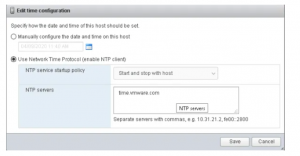
- NTP Server: Tüm ESXi ve vCenter sunucularınızın NTP sunucusuna erişmesi gerektiğini sakın unutmayın. Arkadaşlar NTP (network time protocol) çoğu system yöneticisinin göz ardı ettiği ama büyük sorunlara neden olabilecek bir servistir. Ortamınızda yada cloud tan eriştiğiniz sağlıklı bir NTP servisiniz olmalıdır. Düşünsenize bir sorun yaşıyorsunuz, loglarda saatler düzgün değil, bu sorunu nasıl bulmayı düşünüyorsunuz. O anda ne oldu acaba deyip durursunuz! Bu en basit bir örnek. Bu ayarı ESXi Configuration kısmında yapabilirsiniz. Burada NTP sunucu tanımladıktan sonra, Startup Policy “Start and Stop with host” seçmenizi tavsiye ederim. (NTP Config: NTP Server Configuration)
- Add host to vCenter: Yeni kurulan sunucunuzu vCenter sunucunuza ekleyin. Henüz bir cluster içerisine üye yapmayın, Virtual Datacenter kısmından ekleyebilirsiniz. Sunucu vCenter ortamına dahil olduktan sonra sunucunun adını tıklayın ve sağ tarafta sunucuya ait bilgileri control edin. Herhangi aktif bir alert olup olmadığına bakın. CPU/Memory bilgilerine göz atın.
- Assign the license to new Host: vCenter üzerinden yeni sunucunuza lisans ataması yapın. günlük deneme sürümü ile sunucunuzu kullanabilirsinizi ama sonrasında ortamınızda lisansız bir sunucu bulundurmayın, bu sizin için de işiniz içinde bir risk demektir.
(Link: ESXi Deployment Checklist-1)
Yazının üçüncü bölümünde görüşmek üzere.